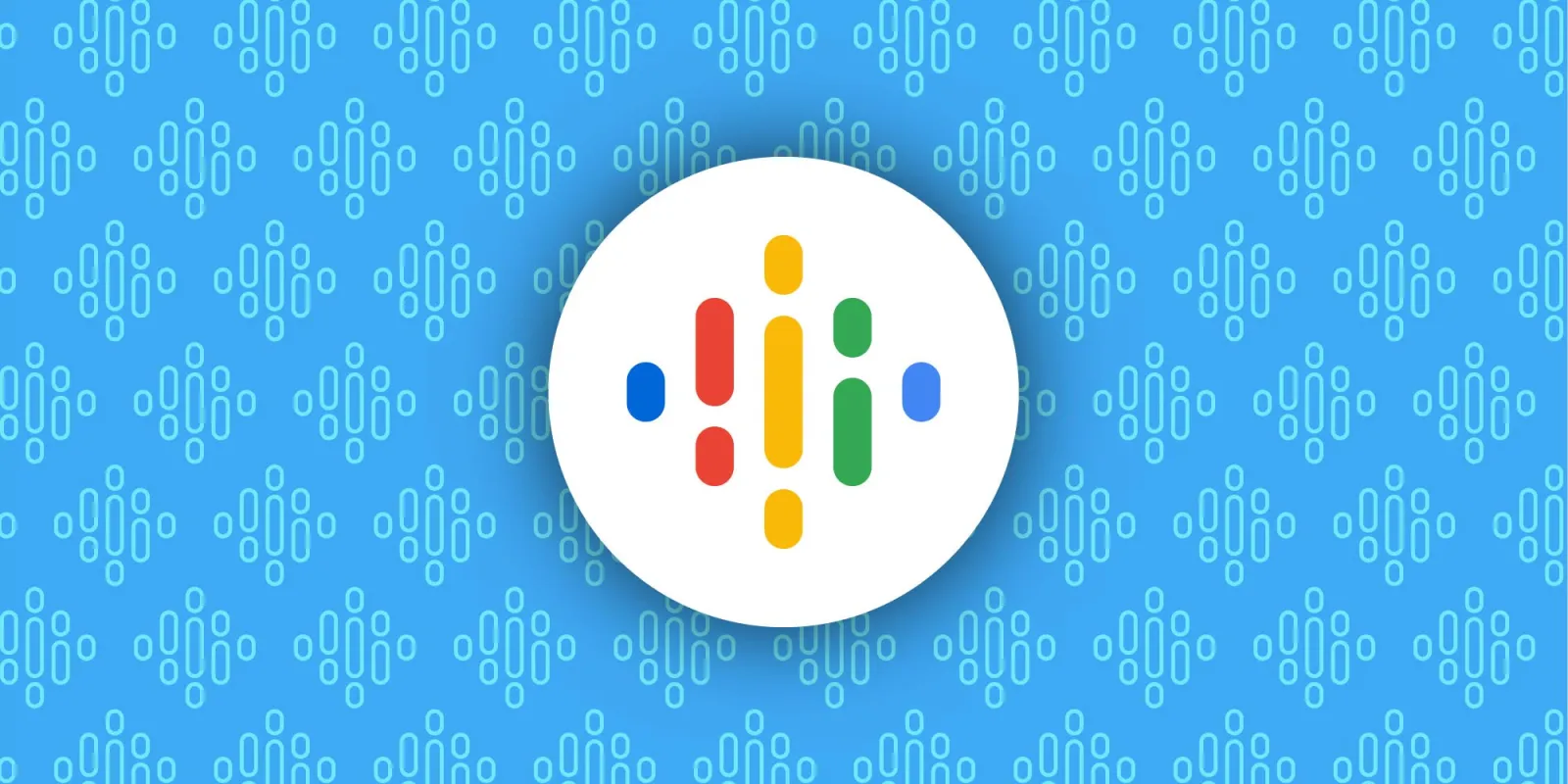YouTube Ha existido desde 2005, y es uno de los sitios web más visitados del mundo. Se han agregado muchas funciones a YouTube y sus aplicaciones a lo largo de los años. Te compartimos algunos datos que tal vez no conozcas.
Mostrar el texto de un video de YouTube
Los subtítulos aparecen en tiempo real mientras se reproduce el video. Este es obviamente el objetivo principal de los subtítulos, pero también puede tener un archivo Lectura completa de la copia..
Esto es especialmente útil si desea leer subtítulos a su propio ritmo, copiar texto o incluso buscar las pronunciaciones en un video. Puede transcribir textos en las aplicaciones de escritorio, iPhone y Android de YouTube.
Relacionado: Cómo obtener una copia de un video de YouTube
Encuentra todos tus comentarios
Si eres un comentarista activo de YouTube, tus comentarios se distribuirán en docenas de videos diferentes. Sin embargo, no existe una excelente manera de ver todos sus comentarios en un solo lugar. excepto tu Sepa a dónde ir.
Su historial de comentarios de YouTube se guarda en el portal Google My Activity. Puedes ir directamente a Sección de comentarios en YouTube Los vemos todos en orden cronológico.
Relacionado: Cómo encontrar tus comentarios en YouTube
Guardar videos para verlos más tarde
Probablemente haya estado navegando en YouTube y haya encontrado un video que parece interesante. ¿Qué pasa si no tienes tiempo para verlo en ese momento? los Función Ver más tarde Perfecto para esto.
Watch Later es básicamente una lista de reproducción a la que puedes agregar videos, lo adivinaste, y verlos más tarde. Es excelente para guardar videos que no desea olvidar y funciona en todos los lugares donde puede acceder al sitio web o la aplicación de YouTube.
Relacionado: Cómo usar Ver más tarde en YouTube
Haz que los videos de YouTube siempre llenen la pantalla de tu teléfono
Es muy común que la pantalla de tu teléfono sea diferente dimensiones equilibradas De vídeos de YouTube. Puede pellizcar para hacer zoom para llenar la pantalla completa cuando mira un video, pero debe hacer esto cada vez.
En realidad puedes hacerlo así Los videos siempre llenarán la pantalla completa. No tendrá que pellizcar para hacer zoom cada vez, pero podrá alejarse si se corta gran parte del video.
Relacionado: Cómo hacer que los videos de YouTube siempre llenen la pantalla de tu teléfono
Toca dos veces para saltar hacia adelante y hacia atrás
Aquí hay un consejo rápido que le ahorrará mucho tiempo viendo videos en la aplicación móvil de YouTube. En lugar de usar la barra de búsqueda para avanzar y retroceder en el video, simplemente haga doble clic en el lado izquierdo o derecho del video.
Cambiar el tiempo de omisión del doble clic
Hablando de tocar dos veces para saltar hacia adelante o hacia atrás en un video, puede ajustar la duración de estos saltos. Por defecto, su duración es de 10 segundos. Puedes personalizar esta longitud. Desde cinco hasta 60 segundos. Es una gran cosa que hacer si te encuentras haciendo clic en el video mucho.
Toca dos veces con dos dedos para saltar capítulos
Sigamos con los gestos de doble toque. Un dedo se moverá hacia adelante o hacia atrás, pero el toque con dos dedos tiene un propósito diferente. Algunos videos largos de YouTube se dividen en «capítulos». Usando dos dedos para tocar en el lado izquierdo o derecho de la pantalla, Puedes saltar entre capítulos.
Relacionado: 5 gestos de YouTube que debes usar en Android y iPhone
Compartir un clip específico de un video de YouTube
Es posible que haya compartido un video de YouTube y le haya dicho a la persona que «comience a las 3:21» o algo así. La mejor manera de compartir el enlace. Comienza a partir de un tiempo específicopero hay un truco menos conocido mejor que ese.
Soporte para YouTube y sus aplicaciones Una característica llamada «Clips». Te permite elegir la hora de inicio y finalización y compartirlo como un ‘clip’. Puede titular el clip y luego compartirlo como de costumbre. El único inconveniente es que necesita un canal de YouTube para usar esta función.
Relacionado: Cómo compartir un vídeo de YouTube
Acelerar o ralentizar un vídeo de YouTube
Los videos de YouTube no tienen que reproducirse tan rápido como se cargaron. Podrías Acelerar o ralentizar cualquier vídeo usted quiere. Esto es muy útil para volver a ver momentos en cámara lenta o ver videos largos un poco más rápido.
Se puede acceder a los controles de velocidad de reproducción en la web y en las aplicaciones móviles. Puede especificar una velocidad entre 0,25 veces y 2 veces la velocidad normal, siendo «1» la velocidad normal.
Relacionado: Cómo acelerar (o ralentizar) la velocidad de reproducción de YouTube
Aprovecha los atajos de teclado
La última característica incluye un montón de pequeños trucos fáciles de usar. YouTube en la web en Windows, Mac, Linux y Chrome OS admite una amplia gama de métodos abreviados de teclado.
Estos atajos de teclado se pueden usar para navegar por el video, los controles de reproducción e incluso navegar por la interfaz de YouTube. Consulta la lista completa Para ver si hay alguno que pueda mejorar tu experiencia en YouTube.
Relacionado: Métodos abreviados de teclado de YouTube: hoja de trucos
YouTube es uno de esos servicios que ofrece algo para usuarios habituales y usuarios avanzados. Ya sea que mire un video de vez en cuando o use YouTube como su principal forma de entretenimiento, hay una función para usted.

«Organizador. Escritor. Nerd malvado del café. Evangelista general de la comida. Fanático de la cerveza de toda la vida.